1.点击修复连接问题。
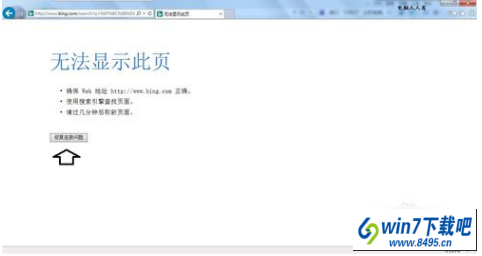
2.现在正在检测,耐心等待一会儿哈~~~
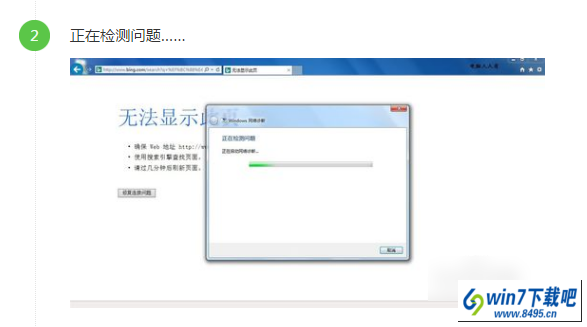
3.接着点击查看详细信息。
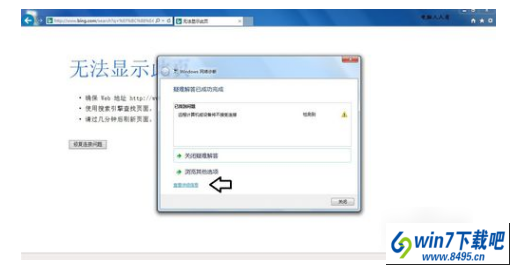
4.然后就可以看到是什么问题导致的,如下图所示。
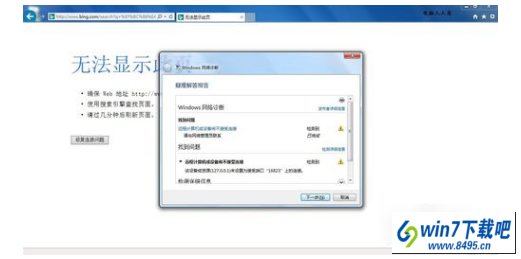
5.点工具,再点internet选项。
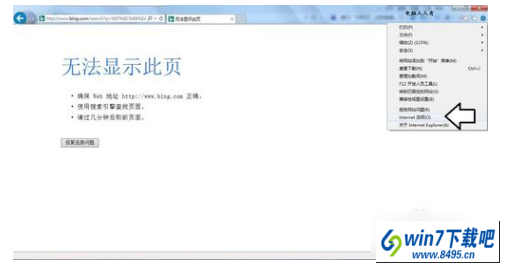
6.点击局域网设置。
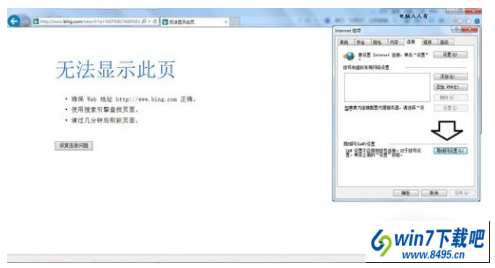
7.取消勾选“使用自动配置脚本”再点确定。
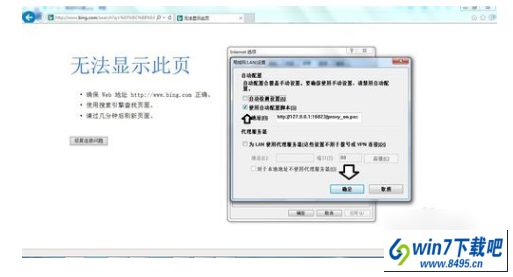
8.再回到设置界面点击确定,即可解决问题。
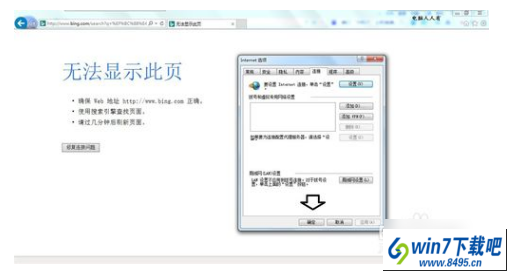
1.点击修复连接问题。
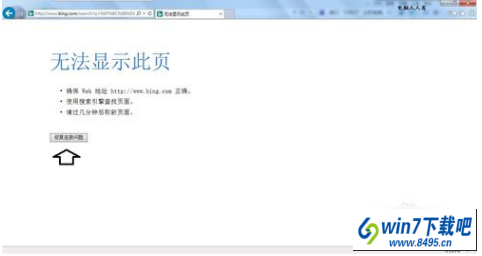
2.现在正在检测,耐心等待一会儿哈~~~
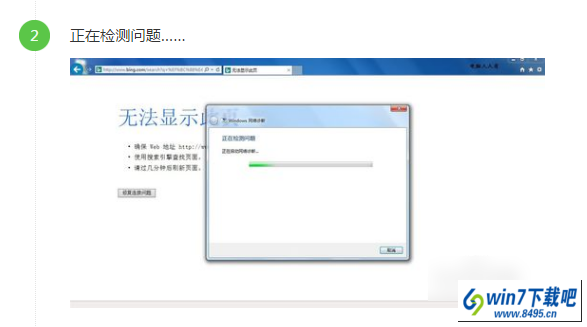
3.接着点击查看详细信息。
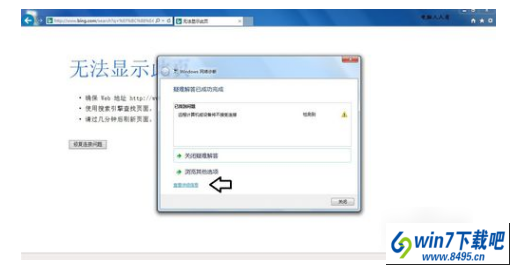
4.然后就可以看到是什么问题导致的,如下图所示。
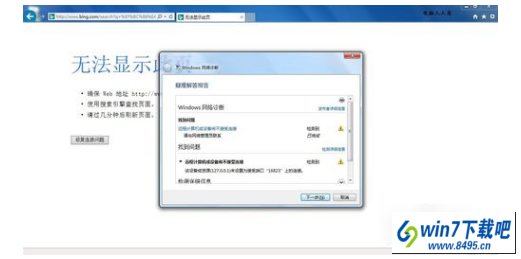
5.点工具,再点internet选项。
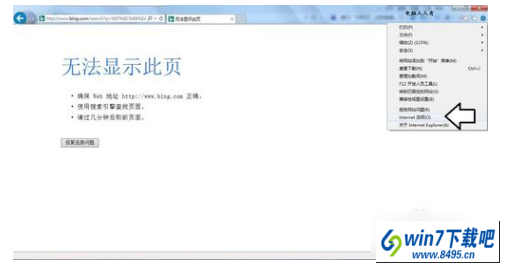
6.点击局域网设置。
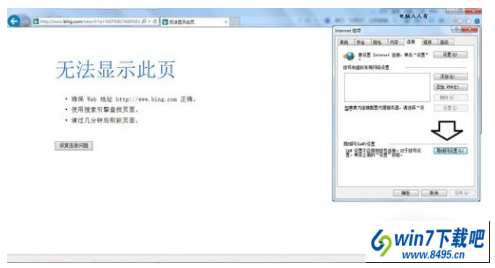
7.取消勾选“使用自动配置脚本”再点确定。
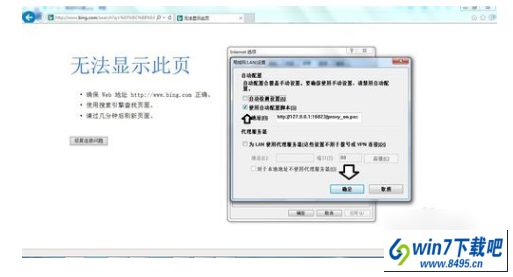
8.再回到设置界面点击确定,即可解决问题。
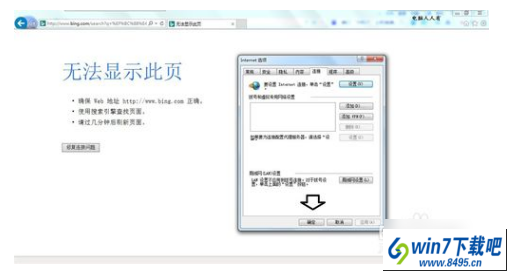

Copyright @ 2022 系统之家官网 版权所有
本站发布的系统与软件仅为个人学习测试使用,请在下载后24小时内删除,不得用于任何商业用途,否则后果自负!